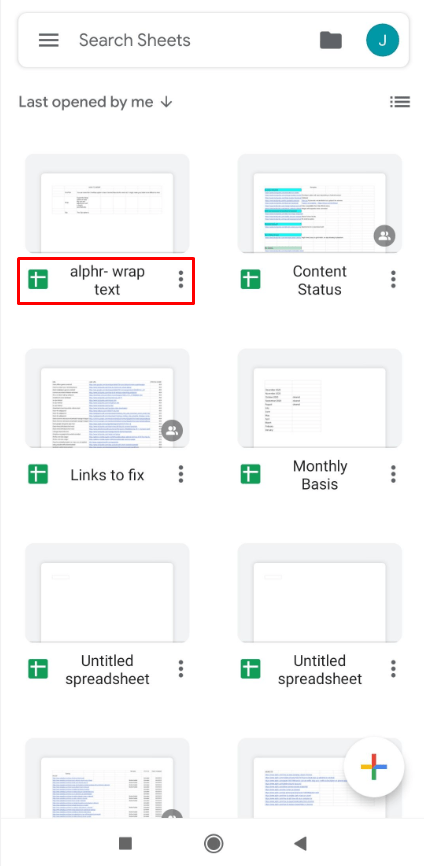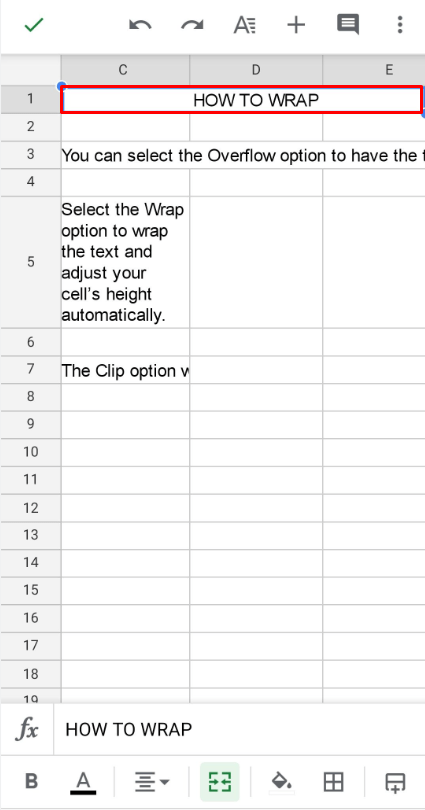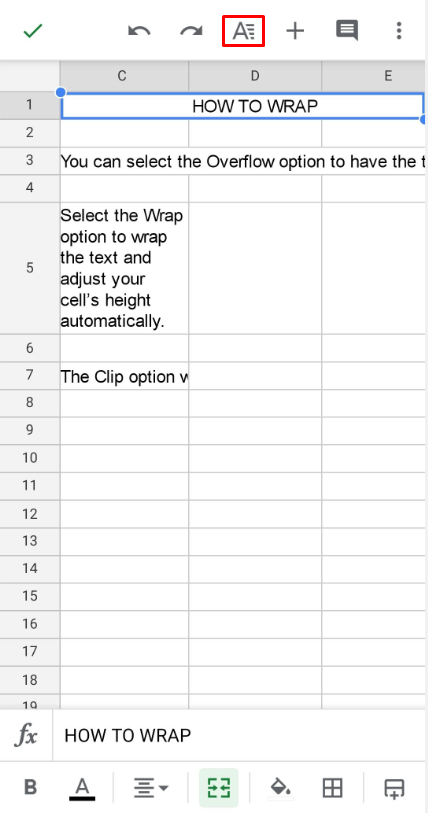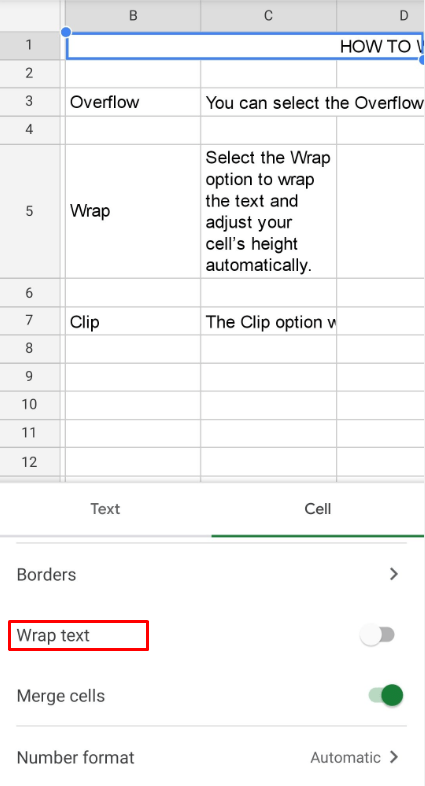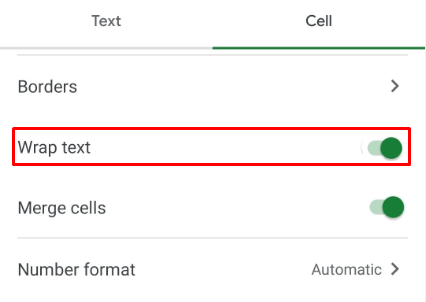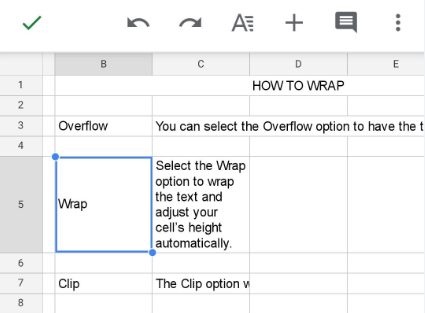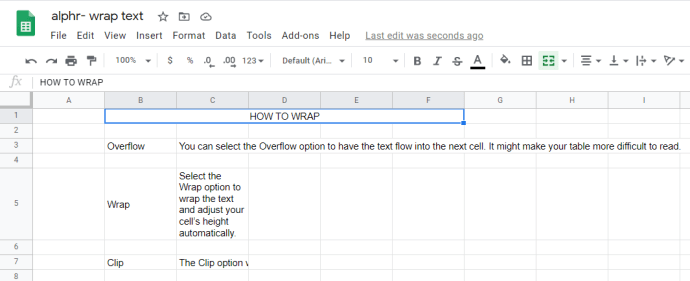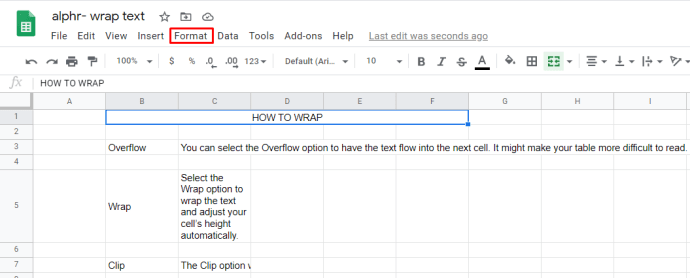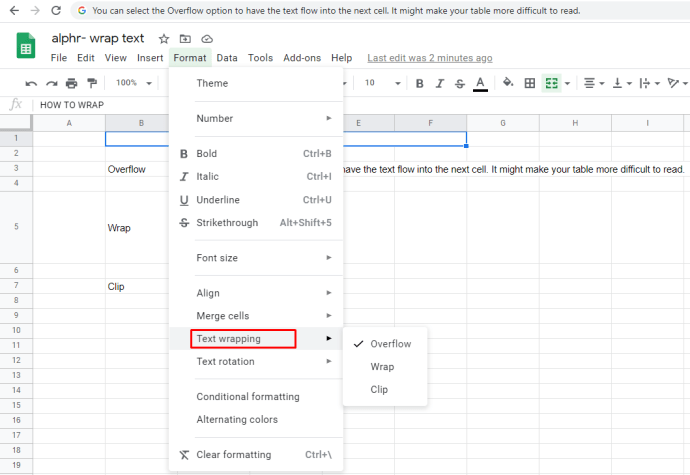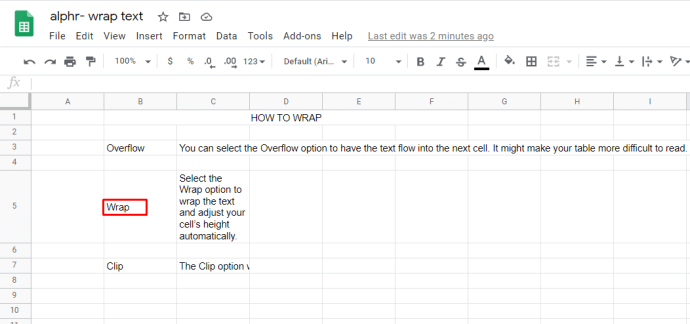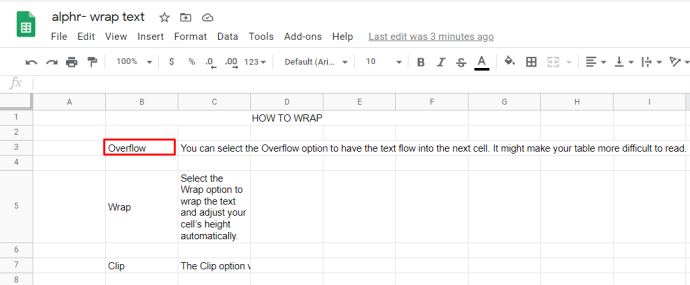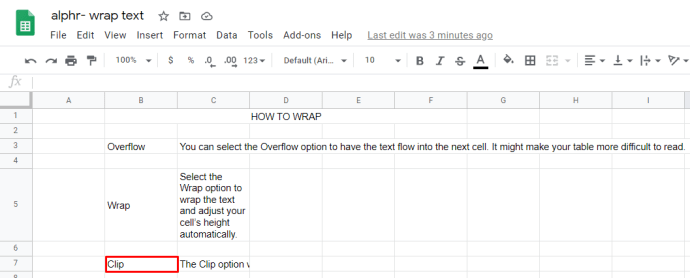Quan feu servir Fulls de càlcul de Google o un altre programari d'edició de taules, sovint podeu introduir més dades de les que les cel·les poden mostrar correctament. Quan això passa, embolicar el text pot ser el teu millor amic. La funció de text ajustarà l'alçada de les vostres files per mostrar tot el que hi ha dins de les cel·les.
Aquest article us explicarà com activar l'ajustament de text a tots els dispositius que feu servir per a Fulls de càlcul de Google.
Com embolicar el text a Google Sheets en un iPad
Els fulls de càlcul de Google són coneguts per la seva capacitat de transcendir les plataformes. Pots utilitzar-los al teu telèfon, tauleta o ordinador, i tenir totes les taules amb tu allà on vagis. Si utilitzeu Google Sheets al vostre iPad, els passos són senzills:
- Seleccioneu la cel·la per a la qual voleu embolicar el text.
- Si voleu seleccionar diverses cel·les en una àrea, arrossegueu el marcador de selecció blau per cobrir totes les cel·les necessàries. Podeu fer clic a una fila per seleccionar totes les cel·les d'aquesta fila. El mateix s'aplica a les columnes.
- Podeu prémer la cel·la a sobre de les files i a l'esquerra dels marcadors de columna per seleccionar totes les cel·les de la taula.
- Premeu el botó de format a la part superior: sembla una A amb quatre línies a la dreta.
- Seleccioneu la pestanya Cel·la al menú. Desplaceu-vos cap avall fins que vegeu Ajusta el text.
- Activeu la funció Ajusta el text.
- Toqueu el full per desar els canvis.
Com embolicar el text a Google Sheets en un iPhone
Si accediu als vostres fulls mitjançant un iPhone, seguiu un conjunt de passos similars:
- Obriu l'aplicació Google Sheets i el document que necessiteu editar.
- Seleccioneu la cel·la que necessiteu per embolicar el text o arrossegueu l'àrea de selecció per cobrir totes les cel·les que necessiteu formatar. Podeu seleccionar files o columnes prement el nombre o la lletra corresponent o seleccionar tota la taula prement la cel·la superior esquerra (a sobre dels marcadors de fila).
- Premeu el botó de format al menú superior.
- Seleccioneu la pestanya Cel·la i desplaceu-vos cap avall fins a l'opció Ajusta el text.
- Activa l'ajust de text.
- Toqueu el full per desar la configuració.
Com embolicar el text a Google Sheets en un dispositiu Android
L'ús de Google Sheets a Android és igual de senzill:
- Obriu el document que necessiteu editar.
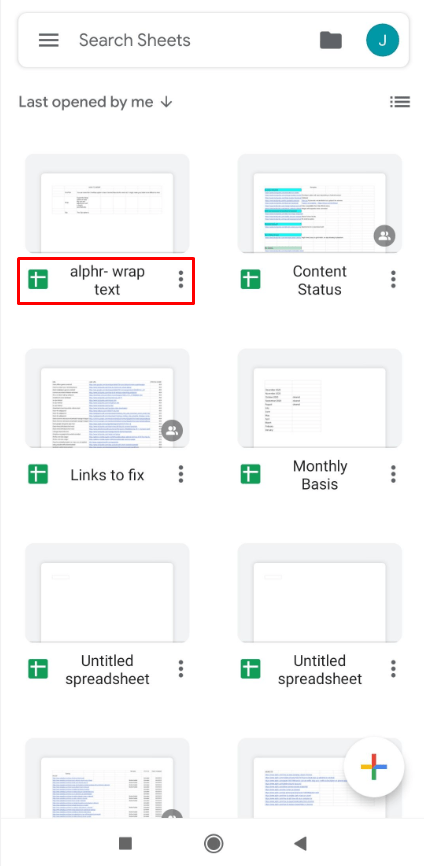
- Toqueu la cel·la que cal formatar. Podeu moure l'àrea de selecció arrossegant el cercle blau al voltant. Podeu seleccionar una fila o columna sencera prement el seu número o lletra. Podeu seleccionar tota la taula prement la cel·la a l'esquerra del marcador de columna.
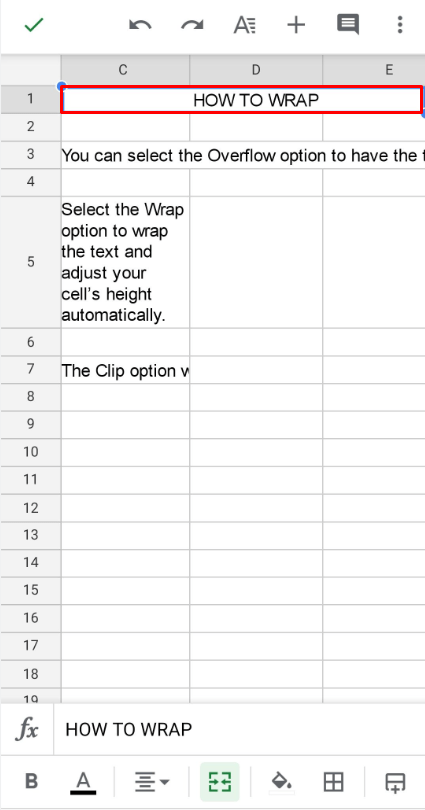
- Premeu el botó de format (la A amb les petites línies) al menú superior.
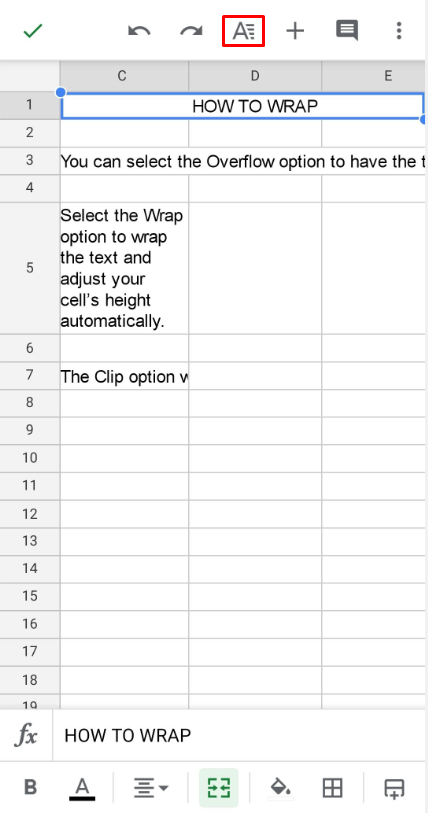
- Seleccioneu la pestanya Cel·la i, a continuació, desplaceu-vos cap avall fins que vegeu l'opció Ajusta el text.
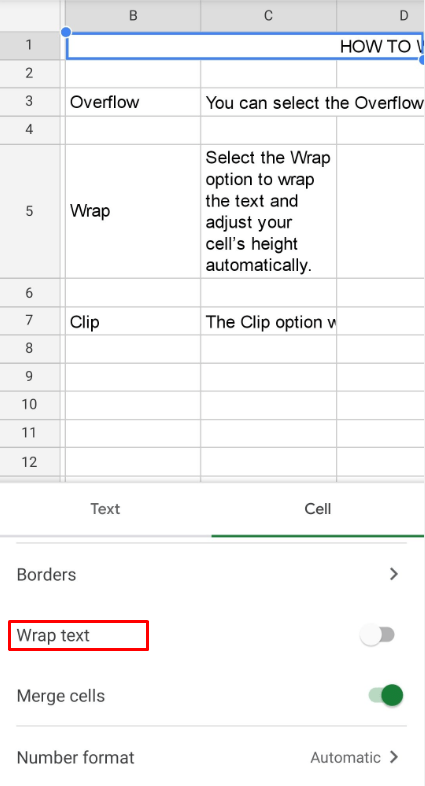
- Activa l'opció Ajusta el text.
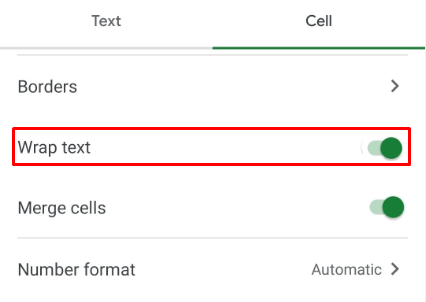
- Toqueu el full per desar la configuració de format.
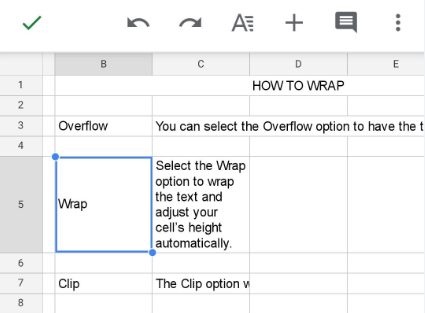
Com embolicar el text a Google Sheets en un PC amb Windows, Mac o Chromebook
Si feu servir un ordinador, Google Sheets no té una aplicació dedicada. Tanmateix, funciona perfectament en qualsevol navegador que trieu. Un cop obriu el document en què heu de treballar, embolicar el text és fàcil:
- Feu clic a la cel·la que necessiteu formatar. Podeu seleccionar una fila o columna sencera o diverses cel·les seleccionant-les juntes. També podeu fer clic a la cel·la superior esquerra per seleccionar tota la taula per formatar alhora.
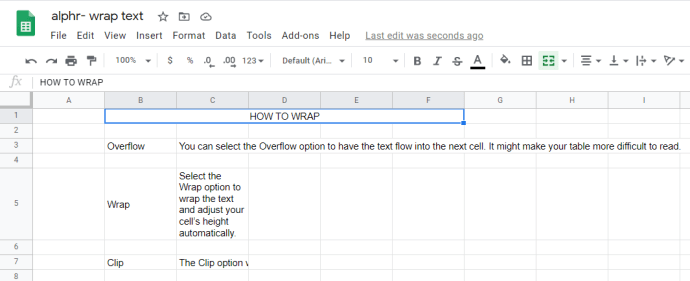
- Al menú de la part superior, feu clic a Format.
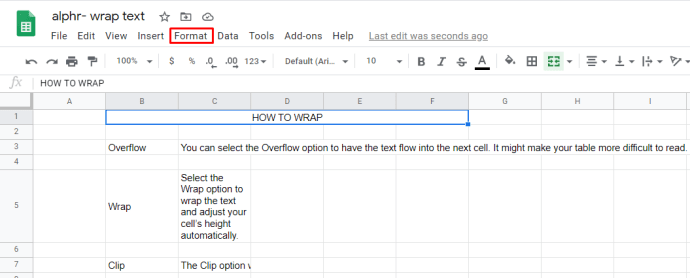
- Quan passeu el cursor per sobre de l'ajustament de text, veureu tres opcions.
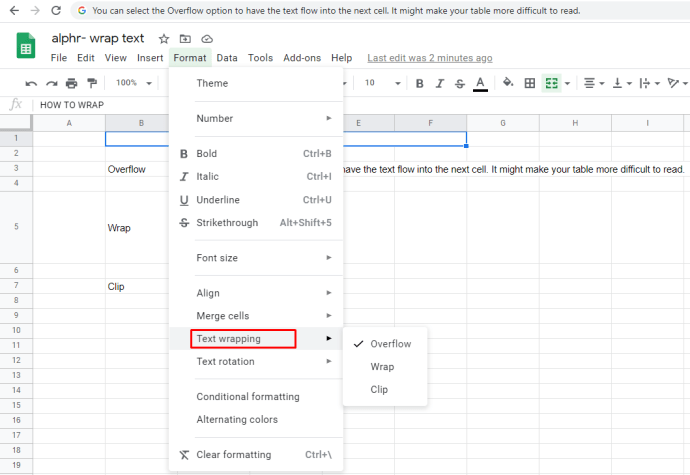
- Seleccioneu l'opció Embolcall per embolicar el text i ajustar l'alçada de la cel·la automàticament.
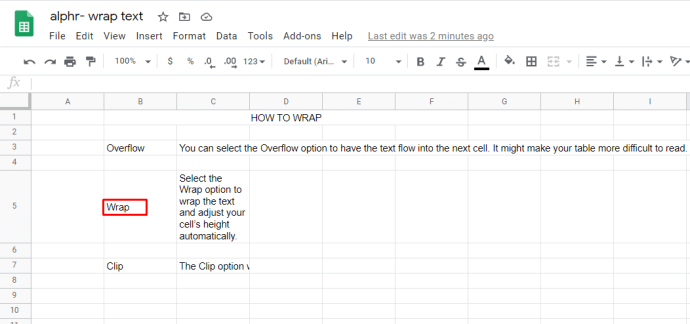
- Podeu seleccionar l'opció Desbordament perquè el text flueixi a la cel·la següent. Pot ser que la vostra taula sigui més difícil de llegir.
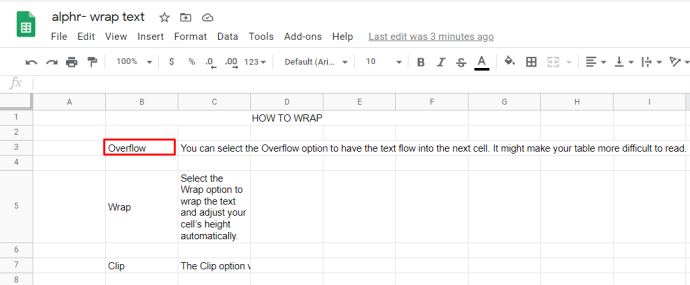
- L'opció Retallar tallarà el text visualment per adaptar-lo a la mida actual de la cel·la. Podeu fer clic a la cel·la més tard per mostrar-ne el contingut complet.
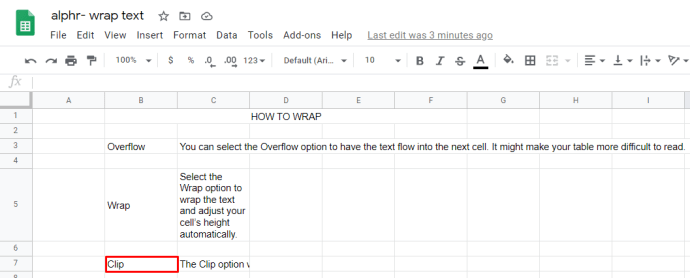
PMF addicionals
Què fa exactament embolicar el text a Fulls de càlcul de Google?
Hi ha tres modes principals d'ajustament de text: u003cbru003e1. Desbordament és el mode predeterminat a Fulls de càlcul de Google. Quan aquest mode està activat, qualsevol text addicional passarà a la cel·la següent. El desbordament de text normalment farà que la vostra taula sigui difícil de llegir. Si la cel·la on es desbordaria el text no està buida, Fulls de càlcul de Google retallarà visualment el contingut desbordat. Podeu fer clic a la cel·la per mostrar tot el seu contingut al menú superior.u003cbru003e2. L'ajustament del text ajustarà l'alçada de la cel·la (en termes de files) per adaptar-se visualment a tot el contingut de la cel·la. Això vol dir que si una cel·la de la fila té text embolicat, totes les cel·les d'aquesta fila seran una fila més altes.u003cbru003e3. El retall significa que qualsevol contingut més enllà de la mida actual de la cel·la està amagat. Podeu fer clic a la cel·la per mostrar tot el text.u003cbru003eu003cbru003eÉs possible que no vulgueu embolicar el vostre text si hi ha una cel·la que és anormalment gran en comparació amb totes les altres cel·les de la taula, ja que això farà que la vostra taula sembli desordenada.u003cbru003eu003cbru003e Voleu evitar embolicar el text de les cel·les que contenen enllaços, ja que poden ser excessivament llargues i, com a resultat, interrompre tota la taula. Retallar els enllaços els amagarà en segon pla. Alternativament, utilitzeu hiperenllaços, ja que són més llegibles de manera predeterminada.u003cbru003eu003cbru003eAbans de decidir utilitzar l'ajustament de text, juga amb l'ajust de la longitud de les cel·les. Tingueu en compte que és menys probable que les cel·les més llargues ho necessitin.u003cbru003eu003cbru003eSi les vostres cel·les sovint contenen llistes, és una bona idea embolicar el text per mostrar tots els elements de la llista alhora sense necessitat de fer-hi clic un per un.u003cbru003eu003cbru003eu003cbru003e el text es fa cas per cas. En general, la vostra taula semblarà més atractiva si el vostre text s'embolica en lloc de tallar-se al final de la cel·la.
L'embolcall
Ara ja saps com embolicar el text a Fulls de càlcul de Google de manera ràpida i eficient. Utilitzeu les instruccions descrites anteriorment per fer que la vostra taula següent sembli molt més fàcil i fàcil de navegar. Les taules i els gràfics són una part essencial de qualsevol reunió de negocis, i seria una llàstima tenir-los arruïnats per frases incompletes.
Quan utilitzeu l'ajustament de text a les vostres taules? Necessites saber alguna cosa més sobre Fulls de càlcul de Google? Feu-nos-ho saber a la secció de comentaris a continuació.